Excel在施工测量中的数据处理与算法研究
2015-04-01王筱君
王筱君
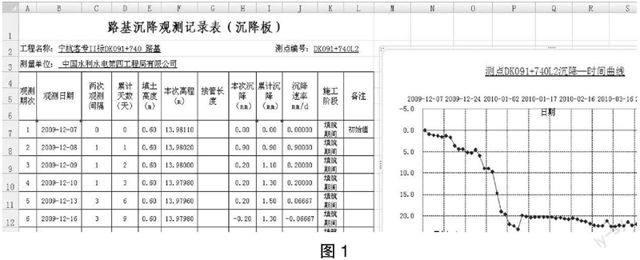
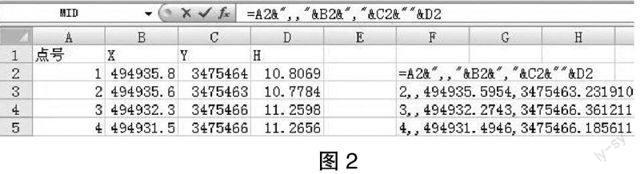
摘要:Microsoft Excel的主要功能是制表绘图和统计计算,被广泛地应用于统计分析、财务管理、股票分析和经济、行政管理等各个方面。本文以宁杭客专工程项目为例,就Excel电子表格的测量数据处理和分析进行了研究,并提出了计算方法和思路。
关键词:Excel电子表格 宁杭高铁 工程测量 数据处理 运用
1 宁杭客运专线高速铁路工程概况
新建南京至杭州城际高速铁路客运专线,为国家Ⅰ级项目,双线无渣轨道设计,设计时速为350公里/小时。项目投资总额约237.5亿元,由铁道部和江苏省、浙江省共同组建的宁杭铁路责任有限公司具体负责项目建设,工程建设工期预计3年。2008年12月27日,南京至杭州铁路客运专线动工,2011年建成通车。宁杭铁路工程共分四个标段,水电四局中标该工程第二标段,合同总金额49.44亿元人民币,该标段位于江苏上兴至浙江夹浦间,全线长72.787公里,正线起点里程DK075+213.16,终点里程为DK148+000。主要工程量及大型临建设施为:路基19.79公里,桥梁49.22公里,隧道3.679公里,站场2个,梁厂3个。该客运专线是国家“十一五”规划纲要确定的重要交通建设项目。
2 Excel在宁杭客专施工测量中的具体运用
2.1 在内业资料整理中的运用
2.1.1 建立分类下拉列表填充项。在宁杭内业资料整理的时候,经常需要将所做工程种类的名称输入到Excel中。为保证各输入名称一致,可利用Excel中的“数据有效性”,建立一个分类下拉列表,使下拉列表中的数据可随时变更,同时选项还能即时更新。
①在Excel中建立sheet2工作表,并按照工程类别将工程名称输入各列中,如“桥墩号”、“钻孔桩编号”、“破桩前高程”、“测量日期”等,建立一个工程名称数据库。②选中A列,在名称中输入“桥墩号”,按回车确认,并依次操作,直至各列输完。③切换至工作表sheet1,选中“工程类别”一列,执行“数据→有效性”命令,点击设置,单击“允许”项右侧的下拉按钮,选中“序列”,在“来源”方框中输入各工程名称,输完点确定退出。④选中需要输入工程名称的列,执行“数据→有效性”命令,选中“序列”,在“来源”方框输入计算公式,点确定退出。⑤在C列中任选一个单元格,右击下拉按钮,选择对应的“工程类别”,并将其填入单元格中。此时,选中该单元格对应的D列单元格,右击下拉按钮,即可选择所需工程名称填入单元格。
2.1.2 在Excel中将数据隐藏起来的方法。①将需要隐藏的内容所在的单元格选中,点击格式→单元格,在弹出的对话框中点击“数字”标签,选择自定义分类格式,并在类型方框中输入英文版角状态下的“;;;”。②切换至“保护”标签,勾中“隐藏”一项,确定退出。③点击工具→保护→保护工作表,在弹出的对话框中设置密码,确定退出。
经过上述操作,单元格隐藏内容即不再显示,即使使用透明功能也无法显示。需要注意的是,不得在“保护”标签中勾中“锁定”选项,以防止别人删除隐藏数据。
2.2 在内业资料计算时的运用
2.2.1 在Excel中自定义函数。下面以自定义计算铁路轨道底高的函数为例说明。具体的操作步骤是:执行“工具→宏→visual basic编辑器”菜单命令,打开visual basic编辑窗口。在窗口中,执行“插入→模块”命令,插入新的模块——模块1。
在右边的“代码窗口”中输入如下代码:
Function V(a,b,h)V=h*(a+b)/2End Function
关闭窗口,自定义函数完成。
2.2.2 在Excel中绘制曲线图。宁杭高铁的沉降工作主要由同济大学进行数据分析,但基本的数据采集以及处理是由测量队来完成的。沉降的数据处理工作量更大,不能把每天的沉降数据都单独汇报,只有利用Excel制作曲线图来直观的反应所测实体的累积沉降值。下面就是我们制作的沉降曲线图,如图1所示。
其绘制步骤如下:① 打开一张“沉降观测记录表”,执行“插入→图表→折线图”;②在弹出的图表框中单击鼠标右键,弹出“选择数据”对话框,在“沉降观测记录表”中的“观测日期”一栏下拉全选;③在“系列(添加)”一栏选择名称:[=“累计沉降”→](此时应该注意逗号的输入必需在英文输入法模式下输入);④完成上述几项后就是数据的分类,将观测日期选中,选择“值”单击“下一步”表示完成。
上述步骤只是简单的曲线图的绘制,曲线图绘制完成后还要添加标题,绘制网格线等,做最后的修饰整理工作。完成后的曲线图能够很直观的反映一个所测实体(比如承台)自观测初始值以来的累积沉降值。
2.3 Excel与AutoCAD等其他测量软件的转换
2.3.1 在Excel中用连字符“&”来实现文本的合并,并生成“DAT”格式文件。在本次宁杭高铁施工中做测量内业资料的时候,要将外业测回来的数据通过“展点号”绘入到南方CASS软件中,就要在Excel中将“点号”、“东坐标值”、“北坐标值”、“高程”通过连字符合并为一列再生成“DAT”格式文件绘入南方CASS软件。(下面的举例是假定将A、B、C、D三列合并到一列中)如图2所示。
■
其操作步骤如下:①先将原始数据输入到Excel表格不同的列中。A列输入“点号”(如1、2、3等),B列输入“东坐标值”(如3474598.443),C列输入“北坐标值”(如494669.525),D列输入“高程”(如12.334)。②然后在D列以后的任意一列,比如F2列中输入公式(= A2&”,,”&B2&”,”&C2&”,”&D2)按回车键。③再次选中F2单元格,用“填充柄”将上述公式复制到F2列下面的单元格中,A、B、C、D列的内容即被合并到F列对应的单元格中。选择F列,执行“复制”操作,然后选中H列,执行“编辑→选择性粘贴”命令,打开“选择性粘贴”对话框,选中“数值”选项,按“确定”按钮,F列的内容(不是公式)即被复制到H列中。将A、B、C、D、F列删除,完成合并工作。④如果有必要,则将H列的数值再复制,新建一个“txt”格式的文本文档,右击选择粘贴,然后保存关闭。再将此文本文档重命名为“DAT”格式的文件即可。
该注意的是:①在输入公式的时候,每个字符必需要在英文输入模式下输入。②最后“txt”格式的文本文档也必须要重命名为“DAT”格式的文件。
2.3.2 巧借Excel在AutoCAD中绘曲线。①先在Excel中输入坐标值,将x对应的坐标值放于A列,将y对应的坐标值放于B列,然后将AB两列合并为C列,在C2单元格中输入"=A2&","&B2",则C2中就会出现一对坐标值,采用拖动法复制公式,即可得到完整的一组坐标值。②选择坐画线上各点坐标值,点击复制,将其复制至剪贴板上。③打开AutoCAD,输入画曲线命令,在出现的"Object/:"中右击,在弹出菜单中选中Paste命令,并自动连接成曲线图,右击鼠标取消画线状态,整个曲线图即完成。
3 结语
目前,Excel已被广泛应用于报表处理和资料整理当中,具有灵活便捷的特点。在本次宁杭高铁项目的测量内业数据整理中已成功地把EXCEL 应用到高程计算、平面坐标计算、表格制作、沉降观测数据处理与分析,并且实现了Excel和CAD测量绘图程序之间的转换。
参考文献:
[1]李青岳.工程测量学[M].测绘出版社,1982.
[2]张耀栋.AutoCAD、全站仪和编程计算器在工程测量中的应用[J].科技情报开发与经济,2008(25).
[3]郑春南.Excel在施工测量中的应用与分析[J].黑龙江科技信息,2009(34).
